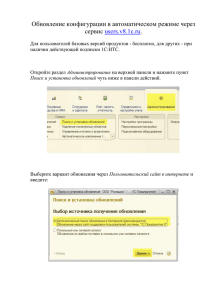Инструкция к импорту. (Карта 2011)
advertisement

Инструкция к ГИС Панорама «Карта 2011» Импорт векторных и растровых данных Предоставляемые данные 1. 2. 3. 4. 5. 6. 7. Здания Дорожная сеть Границы муниципальных районов Границы муниципальных образований Границы населенных пунктов Гидрография Космические снимки или ортофотоснимки на территорию населенных пунктов В каждом слое могут встречаться ошибки оцифровки (неправильно нанесенная линия/полигон/точка), могут отсутствовать те или иные объекты Формат предоставляемых данных Исходные векторные данные предоставляются в формате Mid/Mif (MapInfo). Для удобства пользователя часть данных может быть переведена в форматы ГИС Панорама. В комплект поставки входит настроенный классификатор для выгрузки и отображения данных. Растровые данные предоставляются в формате tif, jpeg, bmp в зависимости от имеющихся в наличии. Импорт векторных данных Выберите карта импортируемый Выходная – файл с файл из предоставленных импортированным вектором. Выберите классификатор Проверьте, чтобы сохранение Файл – Импорт векторныхпроизошло данных в папку с исходным из… - Файлы MapInfo (MIF) вектором Импорт векторных данных Планы населенных пунктов (адресные планы) выполняются в масштабе 2000 В поле «Выходная карта» поставьте точку «По умолчанию» Таким образом, выбрано, какой вектор импортируется, с помощью какого классификатора, куда импортируется Вид объекта задается выбором. Далее «Настроить». Описание настойки в сл. 6 Семантика объекта задается пользователем. Далее «Настроить». Описание настойки в сл. 7 Настройка вида объекта при импорте векторных данных Например, выгрузка границ муниципального образования (сельского поселения). Выберите вид объекта, согласно типу Все предоставленные векторных данных. Если выгружаете данные границы выгружаются в слой «Адресный план». территорий или здания – настройте В поле «Локализация» выберитевида. тип площадной тип соответствующего объекта: площадной. Затем выберите объект – Граница сельских/городских поселений. «Выбор». Аналогично выгружаются все остальные площадные объекты. Линейным объектам – дорогам назначается тип «Линейные», объект «Ось дороги». Вектор населенных пунктов представлен точечными объектами. Если необходимо выгрузить и подписи объектов, назначайте различные типы подписи для каждого слоя. Настройка семантики объекта при импорте векторных данных В левой части таблицы поля семантики из импортируемого файла, в правой – семантика классификатора Панорамы Если в классификаторе есть аналогичные ключи полей семантики, то они настраиваются автоматически В случае отсутствия в классификаторе аналогичных полей, семантика назначается вручную пользователем. Поиск необходимой семантики можно вести как по номеру (если он известен), так и по имени. Выделите необходимую строчку семантики в данных классификатора, затем – соответствующую в таблице соответствия. Нажмите на кнопку переноса семантики (выделена красным). Если вы ошиблись, нажмите кнопку удаления семантики, предварительно выделив строчку (выделена оранжевым). После внесения всех необходимых соответствий нажмите кнопку «Установить». Список обязательных соответствий на следующем слайде. Обязательные соответствия для семантических таблиц при выгрузке векторных данных адресного плана Границы сельских/городских поселений Границы населенных пунктов Границы муниципального района Здания и ниже по списку Населенные пункты Дорожная сеть Векторы зданий некоторых населенных пунктов содержат данные по номеру ФИАС, потому эта строка назначается вручную. Код строки ФИАС в классификаторе – 231, в векторе – F3. Импорт векторных данных После заполнения всех необходимых полей нажмите на «Выполнить» Откроется окно с векторным слоем После выполнения операции нажмите «Выход» Выгрузите остальные слои по аналогичной схеме Импорт растровых данных Выгрузите остальные растры При загрузке карты Для выгрузки представленных по аналогичной схеме космоснимков/ортофото или имеющихся происходит конвертация файла из исходного формата отсканированных/электронных планов, в формат ГИС Панорама – карт или схем: RSW. Если Файл – Импорт растров и матриц… конвертированный растр Растры (BMP, TIF, JPEG…) сохраняется в папку с исходным растром Выберите выгружаемый поставьте галочку «Не растр. Нажмите копировать исходное «Открыть» изображение…». Откроется окно с растровым слоем Нажмите «Выполнить». Время конвертации зависит от размера растра.